
Samsung Knox Secure Folder – полезная функция, которая значительно повышает безопасность ваших данных: она блокирует подозрительные программы и вирусы, защищает от взлома и шифрует личные данные. Технология не ограничивается только безопасным хранением данных: это целый пакет услуг, “встроенных” в смартфон. Он доступен с Galaxy S3, но теоретически может быть установлен и на более ранние версии. Что это такое и как работает защищенная папка на Samsung, а также что делать, если возникли проблемы, я подробно расскажу в статье ниже.
Что это
Итак, Samsung Knox – что это такое? Это дополнение для операционной системы Android, функции которого включают:
- специальное шифрование персональных данных с использованием 256-битного ключа и криптографии;
- Защита от шпионских программ и вирусов;
- Блокирование подозрительных программ;
- защита от вторжений в сеть;
- создание защищенной области для файлов и приложений.
Интересно, что само название происходит от американской военной базы Форт-Нокс. Здесь хранится часть золотого запаса США, а во время войн здесь хранились высшие королевские регалии Великобритании. Благодаря своим системам охраны и безопасности Форт-Нокс считается одним из самых безопасных мест в мире.

Как пользоваться функцией Knox и защищённым каталогом
Когда Knox установлен на телефон Samsung, он включается при загрузке устройства и проверяет его ядро на целостность. Если помехи не обнаружены, устройство загружается в обычном режиме. Любая программа, запущенная в среде Knox, также жестко контролируется. Система следит за приложением, и если оно пытается сделать что-то необычное, оно блокируется.
Специальная функция, которую предоставляет Knox, – это защищенный раздел телефона под названием “Безопасная папка”. В Google Play вы можете найти обычную папку, защищенную паролем, – ничего необычного. Но “Безопасная папка” принципиально отличается от этих программ. Он позволяет не только хранить файлы, но и открывать на устройстве копии приложений из других аккаунтов.
Кстати, о других полезных встроенных функциях мы рассказывали отдельно:
- Как заставить двойной экран работать в двух приложениях одновременно?
- Искусственный интеллектуальный помощник Samsung bixby – что это такое?
- Забудьте о сложных паролях – используйте Samsung Pass
На самом деле, если вы знакомы с Knox от Samsung, вы можете объединить личные и корпоративные учетные записи или просто вторую учетную запись на одном телефоне и работать в них одновременно. И второй набор профилей будет защищен гораздо лучше, чем первый. Ни ваши коллеги, ни ваша семья, ни кто-либо посторонний, например, таможенник на границе, не смогут увидеть эти дубликаты приложений и ваши личные файлы. В конце концов, вход в справочник защищен одним из выбранных вами инструментов: паролем, PIN-кодом или биометрическими данными, которые поддерживает сканирование ваш телефон. Ниже я расскажу обо всех нюансах использования защищенной папки Samsung.
Как создать и войти
Итак, как создать защищенную папку на Samsung Android:
- Перейдите к настройкам.
- На вкладке “Биометрия и безопасность” найдите пункт “Защищенная папка”.
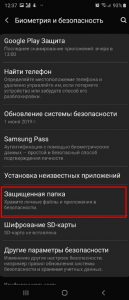
- Будет активирована настройка “Безопасная папка”.

- Затем вы можете настроить доступ к папке Knox и ее безопасность. Среди предметов одним из самых важных является способ его разблокировки.
- Вы также можете полностью скрыть каталог, чтобы он нигде не отображался и не мог быть найден при поиске.
- После настройки функции создается защищенный каталог Knox. В нем уже по умолчанию установлены “Камера”, “Галерея” и несколько других приложений. Если вы воспользуетесь первым и сделаете снимок, он попадет в эту конкретную защищенную галерею.
- Файлы и приложения можно добавлять через меню.
- Также есть дополнительная возможность переименовать каталог Knox и изменить его внешний вид. Это очень полезно, так как вы можете скрыть важный репозиторий под видом какой-нибудь тривиальной программы или каталога.
Где находится защищённый каталог
Чтобы ответить, где находится защищенная папка Samsung, нужно знать, создали ли вы ее и скрыли ли ее видимость, как в предыдущем шаге. Самый простой способ найти защищенную папку в Samsung – это поиск. Введите “folder” или “Folder”, и вы увидите его в результатах. Вручную найдите его на одном из экранов Samsung. Перемещение защищенной папки на Samsung в другое место на рабочем столе или другом экране осуществляется с помощью обычных ярлыков, перетаскиванием.
Если вы не можете найти папку таким образом, перейдите в Настройки – Биометрия и безопасность – Защищенная папка. Вы можете запустить его и настроить отображение. Вот и ответ на вопрос, как открыть защищенную папку на Samsung – все зависит от ваших настроек.
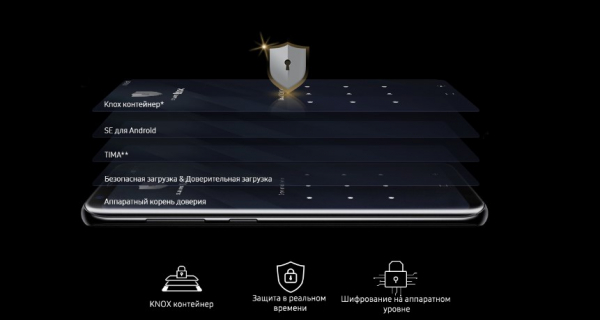
Как перенести файлы и приложения
Чтобы переместить файлы или приложения в эту папку, используйте кнопки в верхней части. Этот метод также посвящен тому, как переместить фотографии в защищенную папку Samsung.
- Откройте программу.
- Используйте одну из кнопок, например “Добавить приложение”.
- Система отобразит все доступные приложения и кнопки для установки новых приложений из App Store.
- Просто добавьте нужную программу.
Это очень простая операция, но очень эффективная. Даже если ваш телефон будет потерян и разблокирован кем-то другим, он не сможет получить доступ к хранящейся на нем информации. А учетные записи, созданные на размещенных здесь приложениях, не будут отображать свои сообщения на главном экране, чтобы кто-то мог их прочитать.
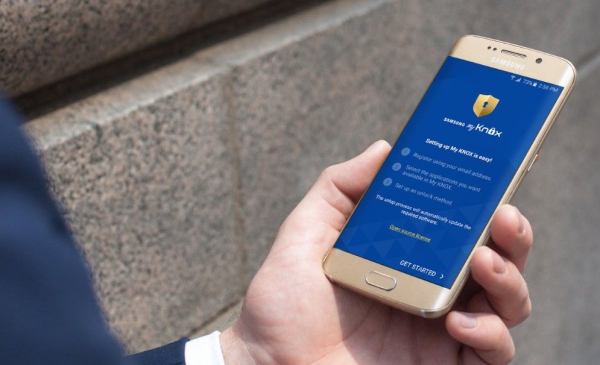
Как извлечь файлы из KNOX-раздела
Чтобы восстановить файлы из скрытой папки в общей памяти, просто выполните несколько шагов:
- Перейдите в защищенную папку Samsung.
- Откройте “Мои файлы”.
- Найдите нужные файлы или приложения.
- Во время просмотра файла вызовите меню – три вертикальные точки в углу.
- Нажмите “Переместить из “Защищенной папки””.
Этот метод также подходит для того, как удалить приложение из защищенной папки Samsung. Однако помните, что ваши данные больше не будут защищены, и вы выйдете из учетной записи, с которой вошли в это приложение.

Счетчик Knox
Что такое счетчик Knox на Samsung? Это еще одна система безопасности, называемая цифровым предохранителем. Он проверяет, что система не была изменена каким-либо несанкционированным образом. Для пользователя это означает, что при рутировании телефона, установке пользовательского восстановления или перепрошивке загрузчика счетчик будет активирован.
Это ограничивает функциональность Samsung Pay – вы не сможете оплачивать покупки. Вы также потеряете доступ к папке Safe Folder и всем установленным в ней приложениям и файлам. Samsung откажется от гарантийного обслуживания устройств с такими изменениями.
На отдельных смартфонах можно сбросить счетчик Knox, вернув все обратно. Для этого потребуется восстановить заводскую прошивку устройства. В этой статье я не буду подробно останавливаться на перепрошивке телефона. Помните, что это полностью удалит данные с вашего устройства. Это означает, что защищенная папка в Samsung также будет удалена.
Удаление Knox
О том, как удалить защищенную папку на Samsung, мы рассказывали отдельно. Но прежде чем принять решение об удалении защитного дополнения, несколько раз подумайте, так ли это необходимо. Вы можете отключить хранилище KNOX, не удаляя приложение Knox. И вам действительно следует избавиться от системы, если она мешает вашей нормальной работе с приложением.
Часто не нужно удалять каталог, достаточно переместить его на другой гаджет. Ответ на вопрос, как переместить защищенную папку Samsung, заключается в архивировании данных в учетной записи Samsung. Проверьте этот параметр в свойствах, подключите учетную запись и запустите архив.
Еще один способ переноса данных с одного телефона на другой – инструмент Smart Switch от Samsung.

Возможные проблемы
Если возникли проблемы с системой, это, вероятно, связано с рутированием телефона или установкой пользовательских восстановлений. Он также может напомнить вам о нелицензионных приложениях, которые вы слишком часто устанавливали. Эти проблемы решаются удалением Knox или переустановкой программы на телефоне.
Другая проблема – забыть пароль, “потерять” папку или не иметь возможности открыть “Безопасную папку”. В этом случае обратитесь к инструкциям, приведенным ниже.
Кстати говоря, Samsung Secure Folder, как открыть на компьютере, предназначен исключительно для обеспечения безопасности мобильных устройств. Данные зашифрованы, поэтому вы не сможете открыть их на своем компьютере. Все проблемы и вопросы, как проверить Knox на Samsung, должны решаться только на смартфоне.

Если забыли пароль – каталог не открывается
Способ разблокировки защищенной папки на Samsung зависит от пользователя:
- 4-значный PIN-код;
- пароль;
- Графический пароль;
- Система распознавания лиц;
- Сканер сетчатки глаза;
- и многое другое.
Все зависит от возможностей вашего телефона и версии программного обеспечения. Но если вы забыли пароль защищенной папки Samsung, к сожалению, вы не сможете его восстановить. Но вы не потеряете свои данные. Вы можете сбросить пароль через Samsung Account: либо через веб-сайт, либо по телефону. Конечно, для этого вам потребуется вспомнить данные своей учетной записи Samsung. Затем вы назначите новый пароль, и ваши данные не будут скомпрометированы.
Как сбросить пароль на защищенной папке Samsung:
- На экране ввода пароля нажмите “Забыли пароль”.
- Введите данные своей учетной записи Samsung.
- Введите “сбросить пароль”.
- Выберите новый метод входа для защищенного раздела.
- Введите новый пароль.
- Теперь вы можете войти в защищенную папку Samsung.
«Secure Folder» пропала
Если вы потеряли защищенную папку на Samsung, сначала проверьте ее в Настройках – Биометрия и безопасность – Защищенная папка. Проверьте его параметры и настройки – возможно, вы случайно скрыли его отображение или он еще не был создан.
Если вы уже случайно удаляли данные, ответ на вопрос, как восстановить защищенную папку на Samsung, будет более сложным. Возможно, вы создали резервную копию Secure Folder в облачном хранилище Samsung. Затем вы можете восстановить его оттуда. Но в большинстве случаев у вас не должно возникнуть проблем с этой системой – она разработана для обеспечения безопасности ваших данных.
Таким образом, Samsung Secure Folder – это отличный инструмент для обеспечения серьезной безопасности в нашем мире открытых данных. Надеемся, что благодаря этой статье у вас не возникнет проблем с настройкой и работой с “Безопасной папкой”.



